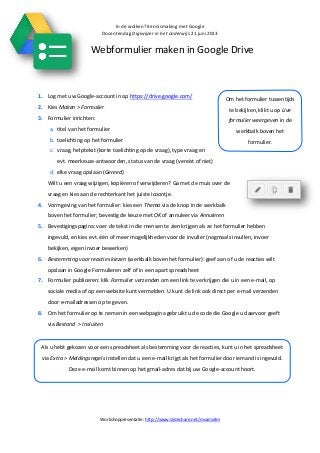
Hand-out Google Formulieren
- 1. In de wolken? Kennismaking met Google Docentendag Digiwijzer in het onderwijs 21 juni 2013 Workshoppresentatie: http://www.slideshare.net/mvanselm Webformulier maken in Google Drive 1. Log met uw Google-account in op https://drive.google.com/ 2. Kies Maken > Formulier 3. Formulier inrichten: a. titel van het formulier b. toelichting op het formulier c. vraag, helptekst (korte toelichting op de vraag), type vraag en evt. meerkeuze-antwoorden, status van de vraag (vereist of niet) d. elke vraag opslaan (Gereed) Wilt u een vraag wijzigen, kopiëren of verwijderen? Ga met de muis over de vraag en kies aan de rechterkant het juiste icoontje. 4. Vormgeving van het formulier: kies een Thema via de knop in de werkbalk boven het formulier; bevestig de keuze met OK of annuleer via Annuleren 5. Bevestigingspagina: voer de tekst in die mensen te zien krijgen als ze het formulier hebben ingevuld, en kies evt. één of meer mogelijkheden voor de invuller (nogmaals invullen, invoer bekijken, eigen invoer bewerken) 6. Bestemming voor reacties kiezen (werkbalk boven het formulier): geef aan of u de reacties wilt opslaan in Google Formulieren zelf of in een apart spreadsheet 7. Formulier publiceren: klik Formulier verzenden om een link te verkrijgen die u in een e-mail, op sociale media of op een website kunt vermelden. U kunt de link ook direct per e-mail verzenden door e-mailadressen op te geven. 8. Om het formulier op te nemen in een webpagina gebruikt u de code die Google u daarvoor geeft via Bestand > Insluiten Om het formulier tussentijds te bekijken, klikt u op Live formulier weergeven in de werkbalk boven het formulier. Als u hebt gekozen voor een spreadsheet als bestemming voor de reacties, kunt u in het spreadsheet via Extra > Meldingsregels instellen dat u een e-mail krijgt als het formulier door iemand is ingevuld. Deze e-mail komt binnen op het gmail-adres dat bij uw Google-account hoort.
